आउटलुक में वर्ड दस्तावेज़ में एक या एकाधिक ईमेल कैसे निर्यात करें?
इस आलेख में, मैं आउटलुक में वर्ड दस्तावेज़ में एक या एकाधिक ईमेल निर्यात करने के कुछ तरीकों का परिचय देता हूं।
एक ईमेल को Word दस्तावेज़ में निर्यात करें
Word दस्तावेज़ों को अलग करने के लिए एकाधिक ईमेल निर्यात करें![]()
एक ईमेल को Word दस्तावेज़ में निर्यात करें
आउटलुक में, आप ईमेल को सीधे वर्ड दस्तावेज़ में निर्यात नहीं कर सकते हैं, लेकिन आप पहले एक ईमेल को एमएचटी फ़ाइल में सहेज सकते हैं, और फिर एमएचटी फ़ाइल को वर्ड दस्तावेज़ के रूप में सहेज सकते हैं।
1. आपके द्वारा उपयोग किए जाने वाले एक ईमेल का चयन करें और क्लिक करें पट्टिका > के रूप रक्षित करें।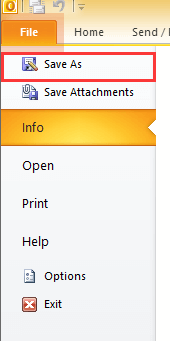
2। में इस रूप में सहेजें संवाद, नई फ़ाइल रखने के लिए एक फ़ोल्डर का चयन करें, और इसे एक नाम दें और चुनें एमएचटी फ़ाइलें से प्रकार के रूप में सहेजें ड्राॅप डाउन लिस्ट।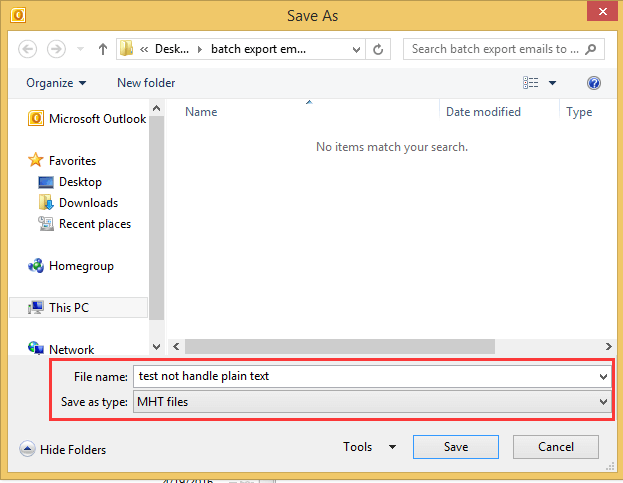
3। क्लिक करें सहेजें, फिर एमएचटी फ़ाइल वाले फ़ोल्डर पर जाएं, चयन करने के लिए फ़ाइल पर राइट क्लिक करें साथ खुला > माइक्रोसॉफ्ट वर्ड. स्क्रीनशॉट देखें:
4. फिर खुले हुए वर्ड फाइल में क्लिक करें पट्टिका > इस रूप में सहेजें (> ब्राउज़ करें), और चुनें वर्ड दस्तावेज़ से प्रकार के रूप में सहेजें ड्रॉप-डाउन सूची में इस रूप में सहेजें संवाद. स्क्रीनशॉट देखें:
5। क्लिक करें सहेजें, अब ईमेल को Word दस्तावेज़ में निर्यात कर दिया गया है।
Word दस्तावेज़ों को अलग करने के लिए एकाधिक ईमेल निर्यात करें
यदि आप उपरोक्त विधि से अलग-अलग Word दस्तावेज़ों में एकाधिक ईमेल निर्यात करना चाहते हैं, तो आपको एक-एक करके बार-बार सहेजना होगा। लेकिन अगर आपके पास है आउटलुक के लिए कुटूल, फ़ाइल यू के रूप में सहेजेंटिलिटी एक साथ वर्ड दस्तावेज़ों को अलग करने के लिए कई ईमेल को तुरंत सहेज सकती है।
| आउटलुक के लिए कुटूल, शामिल है Microsoft Outlook 2016, 2013, 2010 और Office 365 के लिए शक्तिशाली सुविधाएँ और उपकरण। |
||
नि:शुल्क इंस्टॉल आउटलुक के लिए कुटूल, और फिर नीचे दिए गए चरणों के अनुसार कार्य करें:
1. वे ईमेल चुनें जिनका आप उपयोग करना चाहते हैं, क्लिक करें कुटूल > थोक में सहेजें.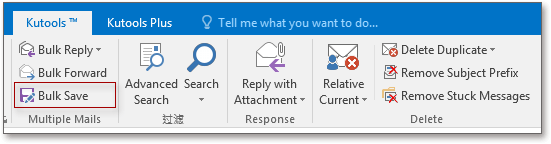
2। में संदेश को अन्य फ़ाइलों की तरह सहेजें संवाद, फ़ाइलें रखने के लिए एक पथ का चयन करें, और फिर जांचें शब्द स्वरूप विकल्प, आप सही अनुभाग में सेव सामग्री भी चुन सकते हैं। स्क्रीनशॉट देखें:
3। क्लिक करें Ok. अब सभी चयनित ईमेल Word दस्तावेज़ों में निर्यात कर दिए गए हैं।
डेमो
सर्वोत्तम कार्यालय उत्पादकता उपकरण
आउटलुक के लिए कुटूल - आपके आउटलुक को सुपरचार्ज करने के लिए 100 से अधिक शक्तिशाली सुविधाएँ
🤖 एआई मेल सहायक: एआई जादू के साथ त्वरित प्रो ईमेल - प्रतिभाशाली उत्तरों के लिए एक-क्लिक, सही टोन, बहुभाषी महारत। ईमेलिंग को सहजता से रूपांतरित करें! ...
📧 ईमेल स्वचालन: कार्यालय से बाहर (POP और IMAP के लिए उपलब्ध) / ईमेल भेजने का शेड्यूल करें / ईमेल भेजते समय नियमों के अनुसार ऑटो सीसी/बीसीसी / स्वतः अग्रेषित (उन्नत नियम) / स्वतः ग्रीटिंग जोड़ें / बहु-प्राप्तकर्ता ईमेल को स्वचालित रूप से अलग-अलग संदेशों में विभाजित करें ...
📨 ईमेल प्रबंधन: आसानी से ईमेल याद रखें / विषयों और अन्य लोगों द्वारा घोटाले वाले ईमेल को ब्लॉक करें / डुप्लिकेट ईमेल हटाएँ / उन्नत खोज / फ़ोल्डरों को समेकित करें ...
📁 अनुलग्नक प्रो: बैच सहेजें / बैच अलग करना / बैच संपीड़न / ऑटो सहेजें / ऑटो डिटैच / ऑटो कंप्रेस ...
🌟 इंटरफ़ेस जादू: 😊अधिक सुंदर और शानदार इमोजी / टैब्ड व्यू के साथ अपनी आउटलुक उत्पादकता बढ़ाएँ / आउटलुक को बंद करने के बजाय छोटा करें ...
???? एक-क्लिक चमत्कार: आने वाले अनुलग्नकों के साथ सभी को उत्तर दें / फ़िशिंग-रोधी ईमेल / 🕘प्रेषक का समय क्षेत्र दिखाएं ...
👩🏼🤝👩🏻 संपर्क एवं कैलेंडर: बैच चयनित ईमेल से संपर्क जोड़ें / किसी संपर्क समूह को अलग-अलग समूहों में विभाजित करें / जन्मदिन अनुस्मारक हटाएँ ...
के ऊपर 100 सुविधाएँ आपके अन्वेषण की प्रतीक्षा करें! अधिक जानने के लिए यहां क्लिक करें।

